

造福C站全体用户,文章漫游者v0.2开放下载
source link: https://blog.csdn.net/as604049322/article/details/120875750
Go to the source link to view the article. You can view the picture content, updated content and better typesetting reading experience. If the link is broken, please click the button below to view the snapshot at that time.
造福C站全体用户,文章漫游者v0.2开放下载
大家好,我是小小明。
近段时间原力计划群,有很多博主都提出了希望备份博客到本地。热心的我第二天立马开发了一个nodejs的富文本转Markdown的服务。对于第一位提这个问题群友,我测试了对他的博客进行批量爬取并转换为Markdown,经测试对于他的1198篇文章仅耗时13分钟:
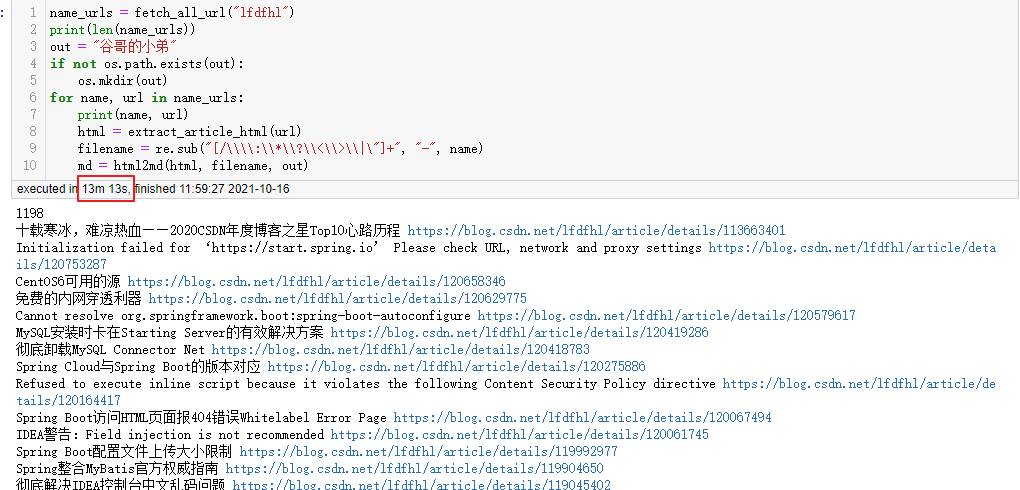
不过考虑到有一些人将别人的博客爬了之后转成PDF上传到csdn的付费文档,这种恶心人的做法,所以这个批量爬别人的文章并转换的代码,我就不公布了。
但是没关系,相信有导出文章需求的人都是需要导出自己的文章,这几天我开发了一个更牛逼的批量下载自己的文章的神器:
- Markdown和富文本均可导出
- 支持对接富文本批量转Markdown服务
- 支持私密文章导出
- 支持按发布年月分组导出
- 支持仅导出搜索结果
- 分组导出包含明细统计
有童鞋提出希望支持按专栏目录分组导出,不过一开始考虑专栏不唯一,所以一开始没做,如果本文足够火的话。嘿嘿,下个版本我就增加分专栏导出的功能。
当然它强大的功能不仅仅是导出,还支持:
- 阅读指定用户的文章
- 对缓存文章列表快速搜索
- 导出文章链接列表
- 快速复制标题和链接
下面是使用教程,好好感受一下吧。
打开后界面如下:
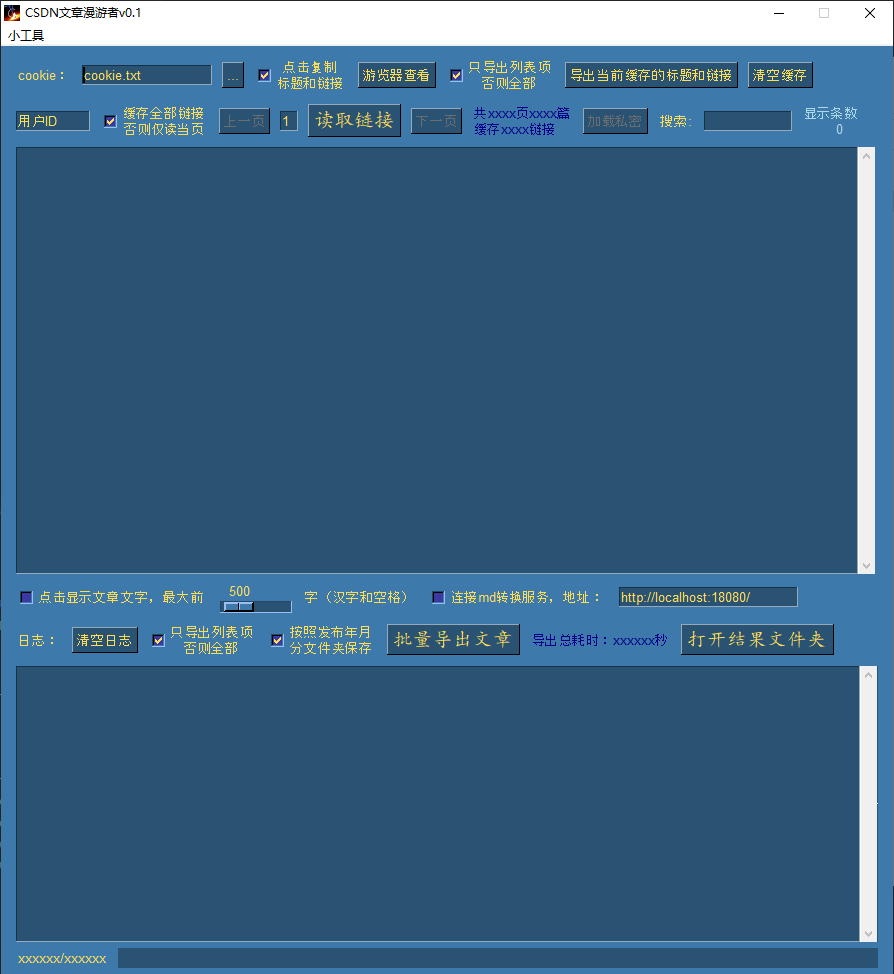
下载地址:
CSDN文章漫游者v0.2:
https://dataking.feishu.cn/docs/doccnf28VzLSopV4zRqS9FGgVie
仅支持windows平台,对于Mac平台推荐开启win7虚拟机。
打开后,输入你想读取的用户的ID,即可查看他的公开文章,例如我们看看总榜第一文章。
在https://blog.csdn.net/rank/list/total即可找到总榜排名,点进涛歌的主页看看:
主页链接是https://blog.csdn.net/stpeace,说明该用户的ID是stpeace。
对于使用了自定义域名的用户,可以查看他任意一篇文章后查看源码,找到开头的link. canonical,例如:
<link rel="canonical" href="https://blog.csdn.net/as604049322/article/details/120855124"/>
即可得到原始链接,从而分析出用户ID为as604049322。
下面我们看看涛歌的文章:
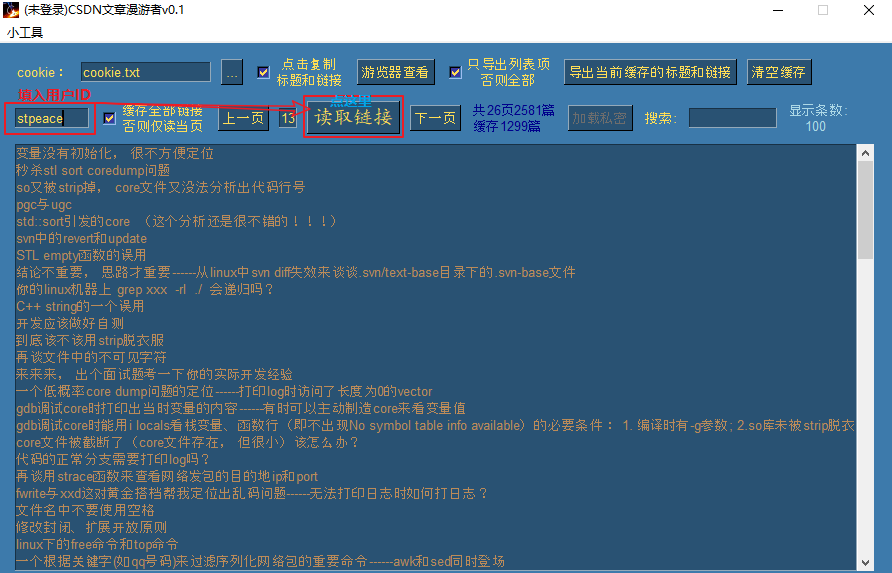
等待10秒左右,已经将2580个链接加载完毕:
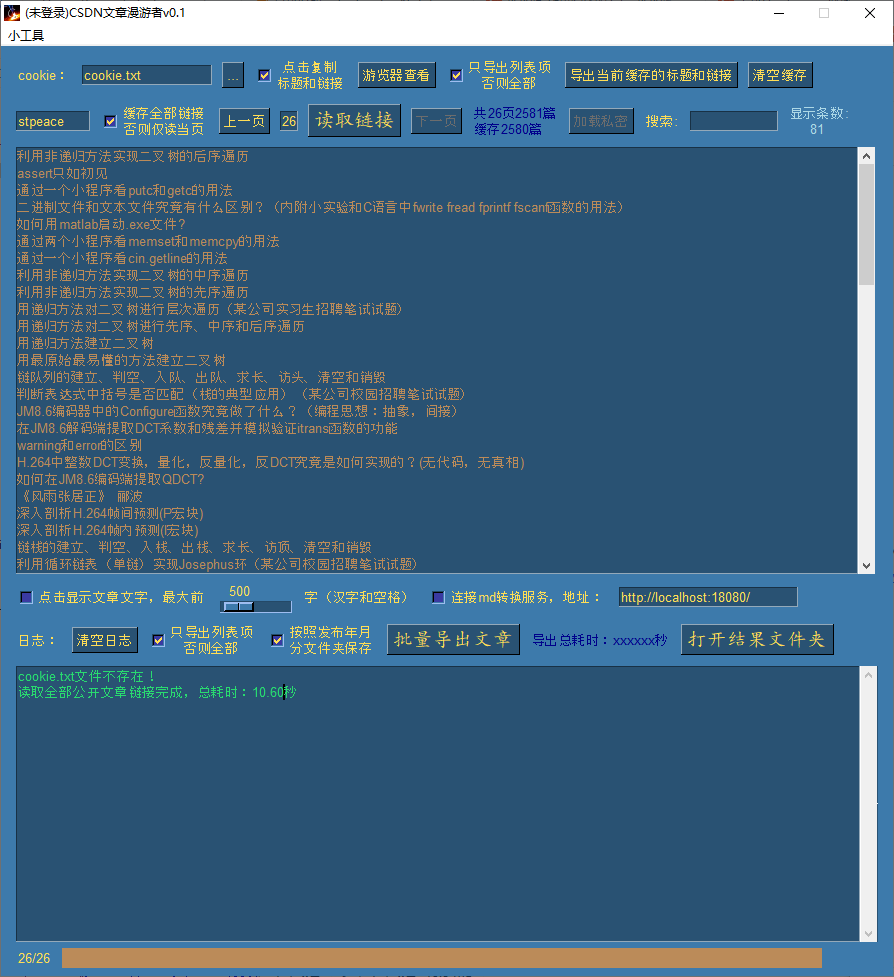
为什么涛歌有2581篇文章却只缓存2580篇呢,这是因为他有两篇文章标题文字完全一致的文章导致了覆盖。
此时涛歌的去重后的全部文章链接已被缓存,我们可以翻上下页进行查看:
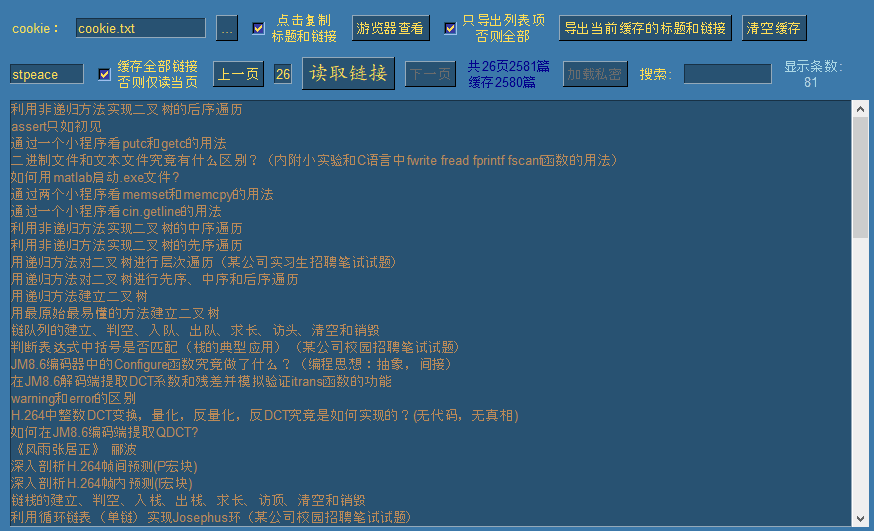
默认情况下勾选了缓存全部链接选项,此时点击读取链接时,会一次性逐页读取全部公开链接,并自动移动到最后一页。如果需要读取指定页,需要先取消勾选,然后输入需要读取的页面后,点击读取链接即可读取指定页。(每页100条链接)
未登录状态下,不输入用户ID,直接读取链接将读取作者的文章链接。登录后,不输入用户ID,则读取登录用户的文章链接。输入ID的情况下,都以输入的ID为准。
快速复制文章标题和链接
默认情况下,启动了 点击复制标题和链接 的选项,此时点击需要复制的标题时:
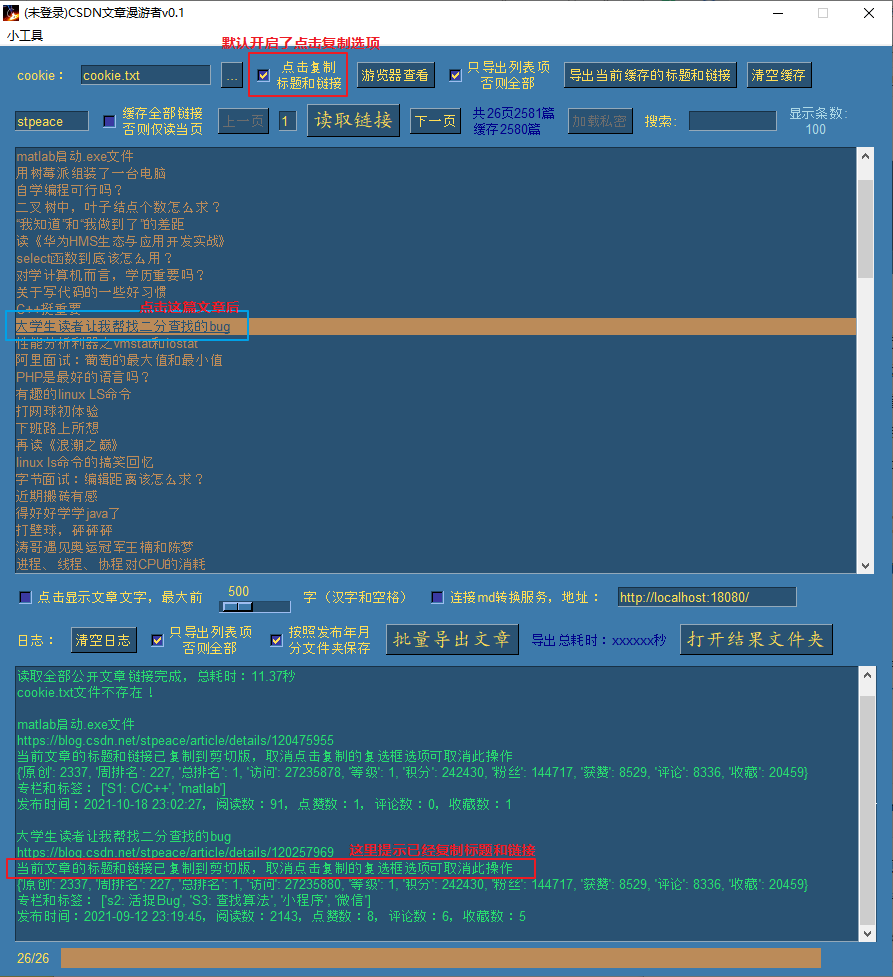
点击后测试粘贴到下面:
大学生读者让我帮找二分查找的bug
https://blog.csdn.net/stpeace/article/details/120257969
可以看到复制成功,这样我们可以很方便的快速分享需要分享的文章到微信。
同时点击时,控制台会显示当前这篇的文章的用户数据和互动数据以及发布时间。
快速阅读目标文章
勾选 点击显示文章文字 选项后,再次点击目标文章,即可快速阅读文章,右边的滑动条可以调整显示的文字字数:
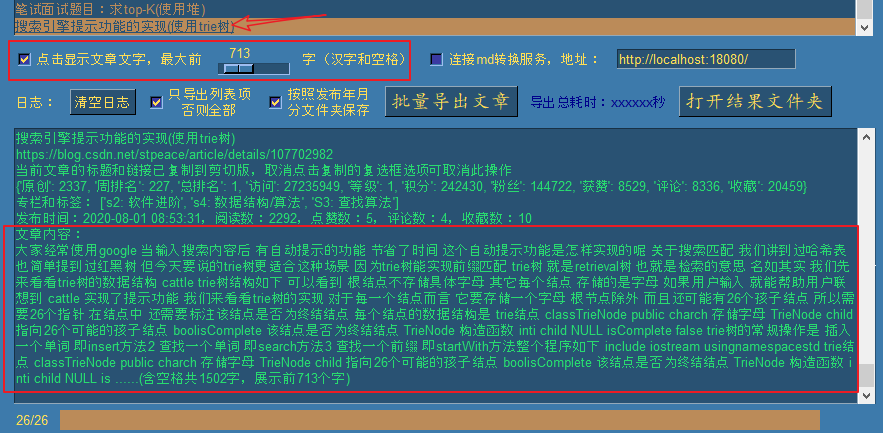
当然,这只是相当于粗略的概要阅读,如果我们对这篇文章感兴趣,想要细度的时候,此时可以点击最上面的游览器查看按钮:
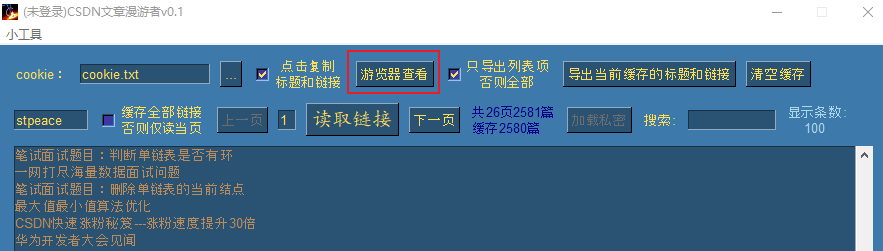
此时已顺利的使用本地的默认游览器打开该网页:
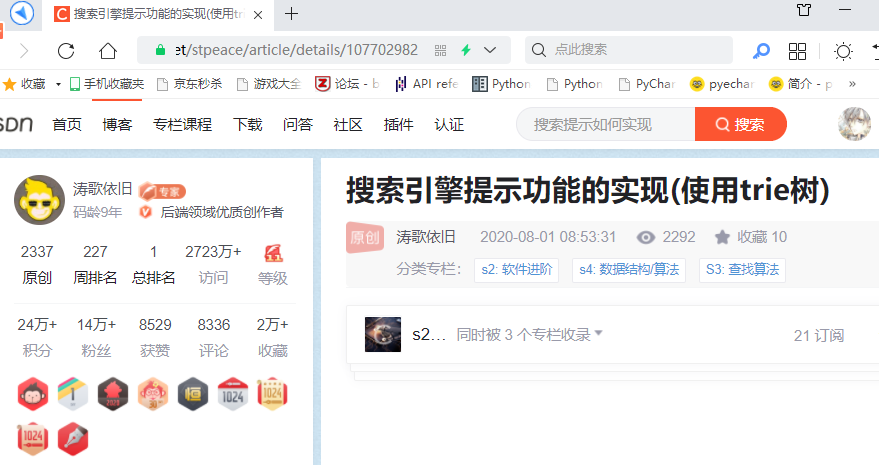
快速搜索功能
例如我们想看下涛哥有多少篇标题带Java的文章,只需在输入框输入要搜索的关键字即可(即时回显):
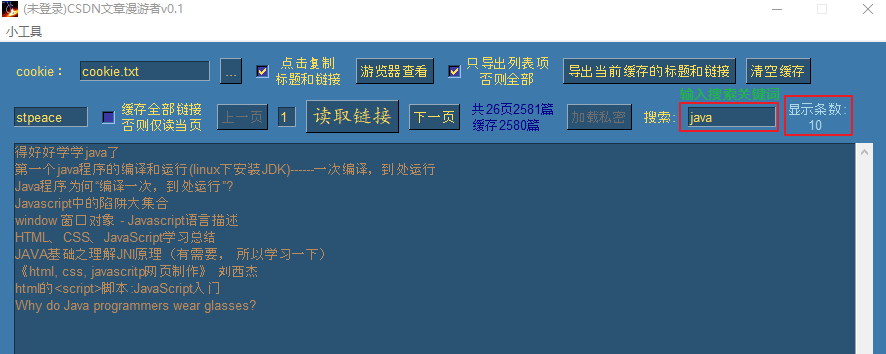
可以看到涛歌共10篇标题带Java的文章。
注意:只对已缓存的标题进行搜索。
链接导出功能
直接点击 导出当前缓存的标题和链接 ,默认导出当前列表中显示的文章,因为默认勾选了只导出当前正在显示的列表项:
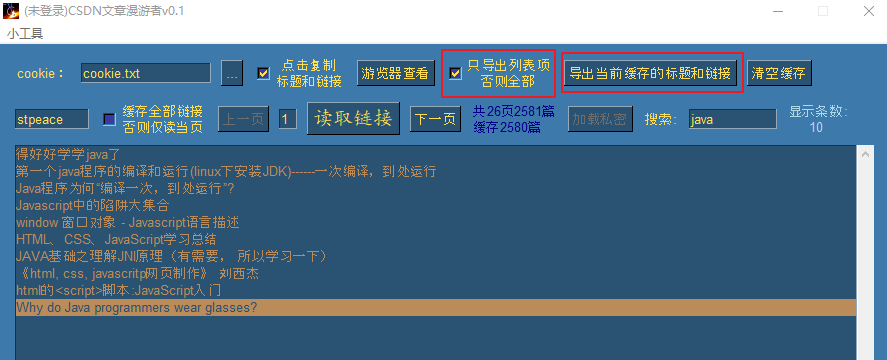
支持txt,csv和tsv三种导出格式:
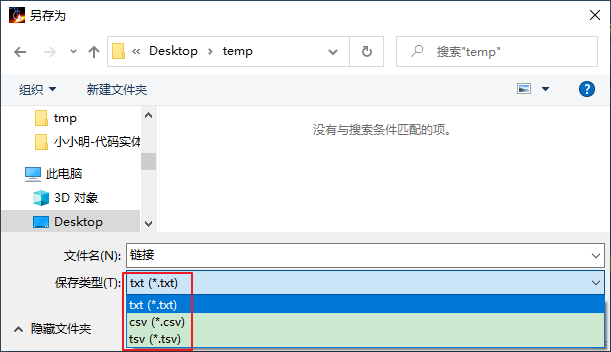
TXT导出效果:
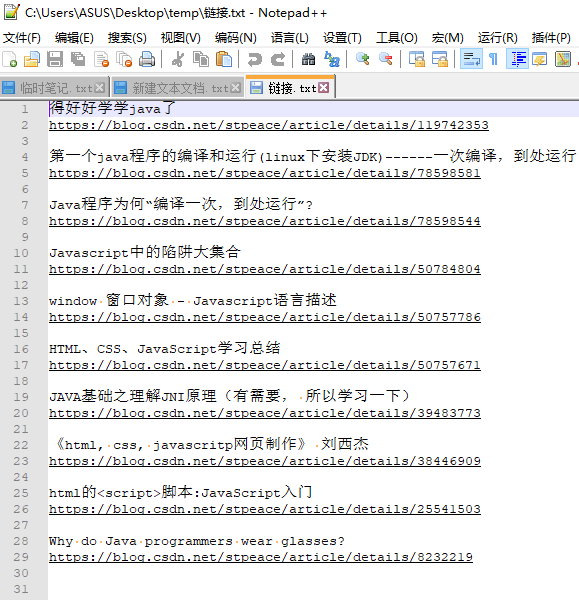
Csv的导出效果:
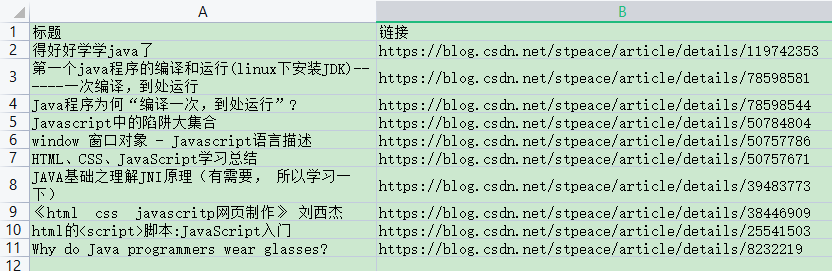
很多朋友都希望一次性获取自己所有文章的链接,那么使用本软件只需要取消对 只导出当前正在显示的列表项 的勾选(可导出全部缓存),然后点击 导出链接 ,格式选择csv,使用wps(结果文件保存为utf-8,office可能乱码)打开后,复制第二列即可。
登录CSDN并加载私密文章
需要将游览器登录的cookie保存到本地。
游览器按下F12打开开发者工具,点开自己主页的请求即可复制cookie字符串:
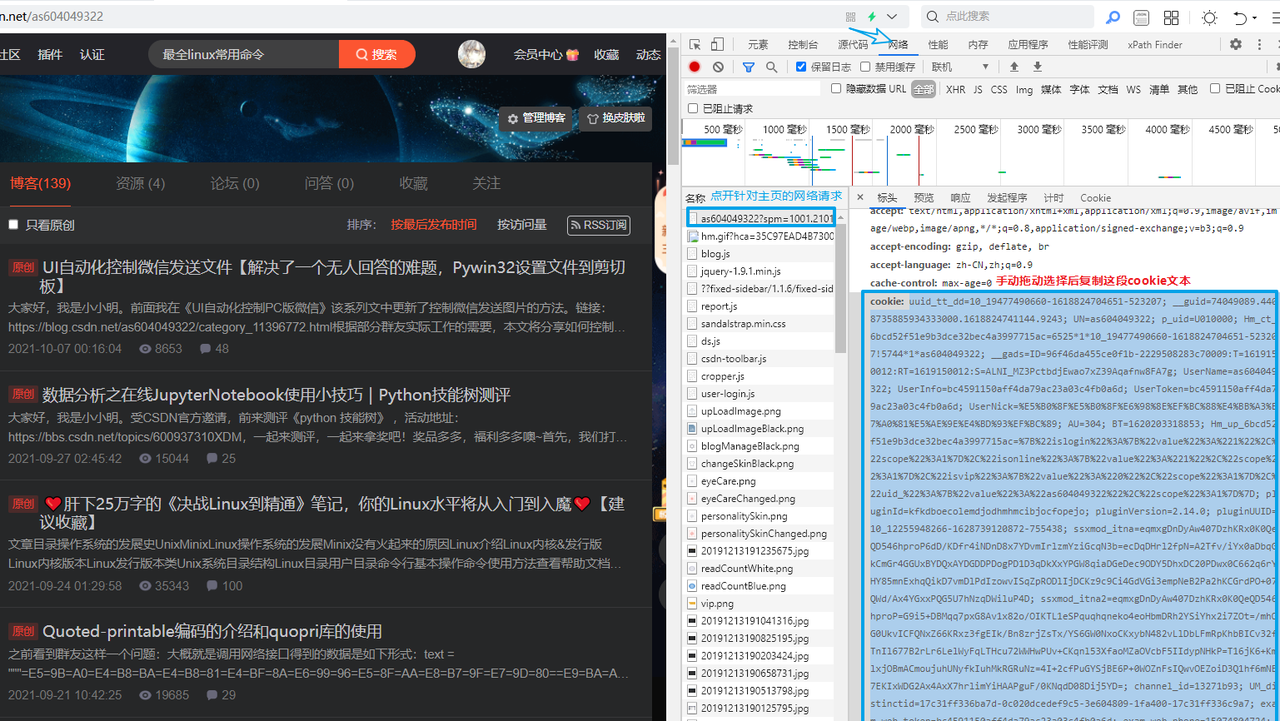
注意:必须是选中这段文本复制才有效。右键菜单复制值,复制的文本与这段不一致。
复制后保存到文件中,可命名为cookie.txt,保存的编码必须为UTF-8:
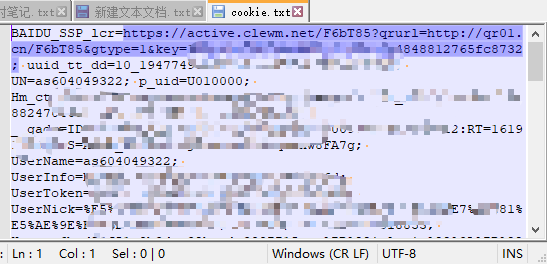
本软件本身也提供了从剪切板的cURL(Bash)命令字符串中解析出cookie进行操作。
首先复制请求对应的cURL(Bash)命令,注意必须是bash版本,不要复制cmd版本:
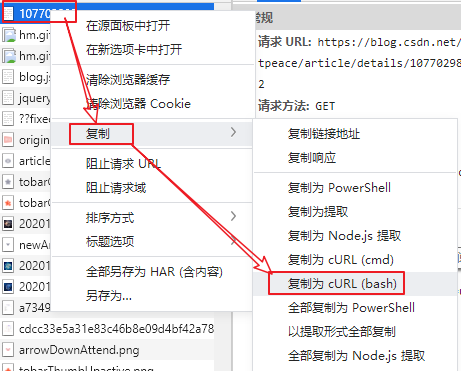
然后点击菜单栏的小工具:
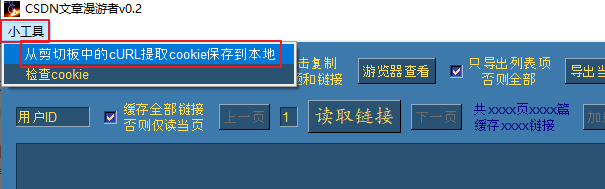
输入保存的文件名之后便在程序当前目录下保存了cookie文件。
保存后,点击一下检查cookie之后,标题栏已显示当前登录的用户:
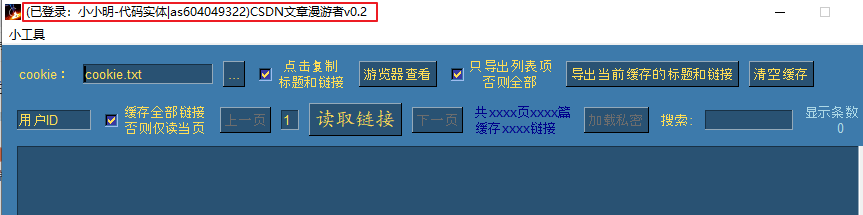
此时直接点击读取链接,就是读取自己的文章了:
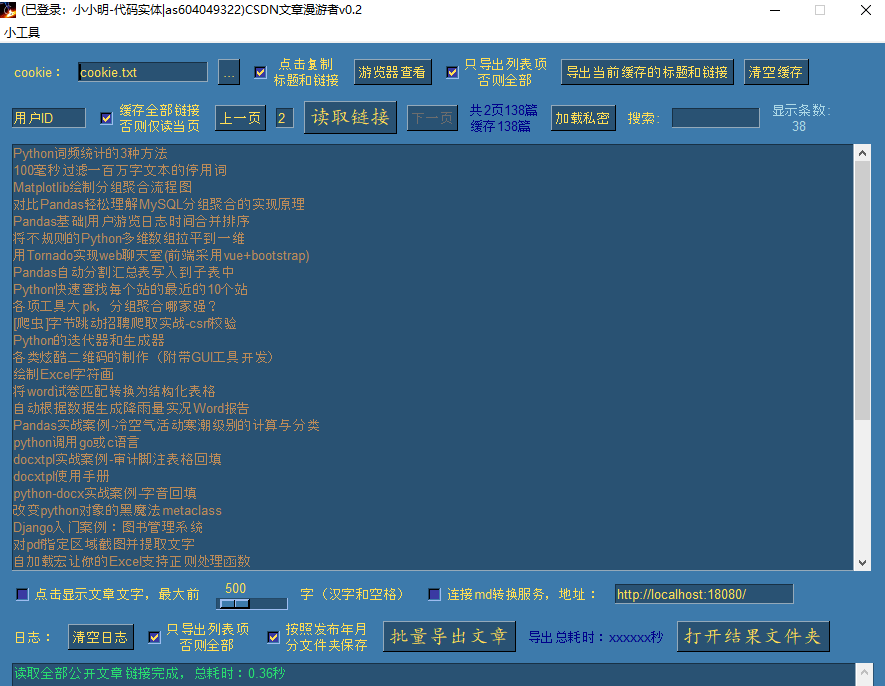
读取链接后,登录状态已激活,加载私密按钮可以使用,点击加载私密读取自己的私密文章:
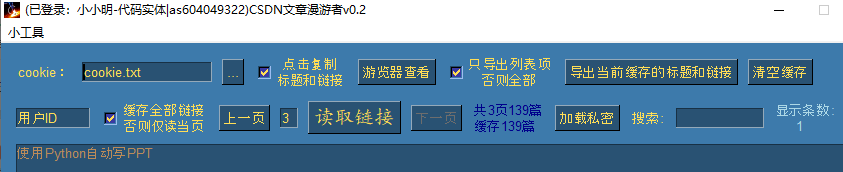
私密文章也存在于缓存中,可以被搜索。
批量导出自己的文章
首先我们取消下面两个选项的勾选后,再点击批量导出文章(前面已经点击读取链接缓存自己的全部文章链接):

点击 批量导出文章 按钮:
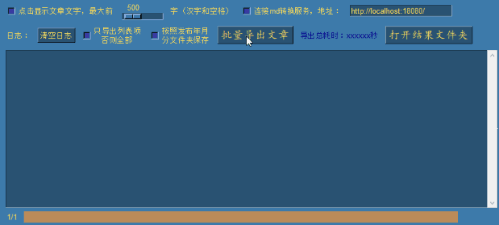
点击 打开结果文件夹 按钮,可查看导出结果:
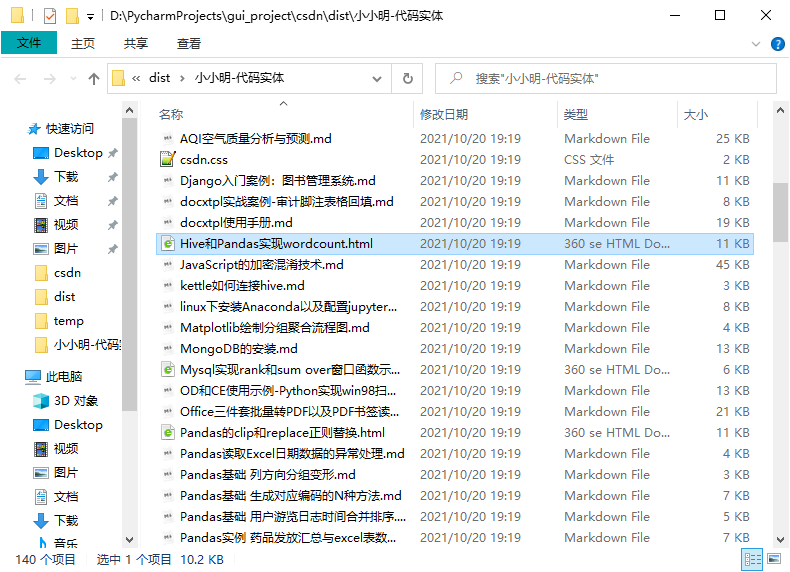
原本使用Markdown编辑器编辑的则导出Markdown,使用富文本编辑器编辑的文章则导出HTML,私密文章只要加载后也会被导出。
后面我将再介绍启动md转换服务,可以将富文本编辑器编辑的文章转换为Markdown。
下面我删除上面导出的文件夹之后,再演示按发布年月分组导出,勾选该选项点批量导出:
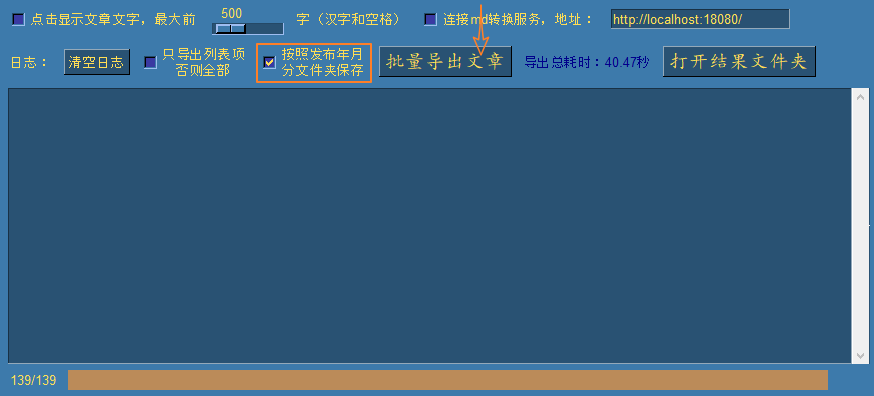
打开该选项之后导出速度相对会慢一些,因为每次都多了一次网络访问,需要解析发布日期数据,导出结果形式:
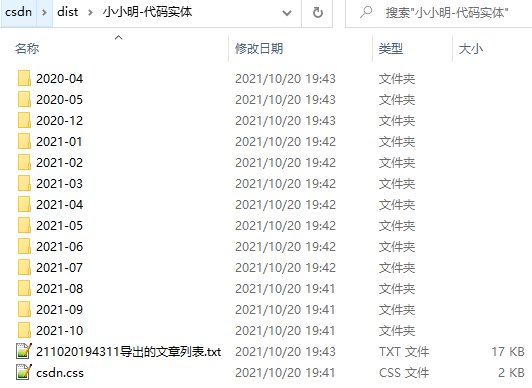
同时通过一个文本文件列出了导出详情:
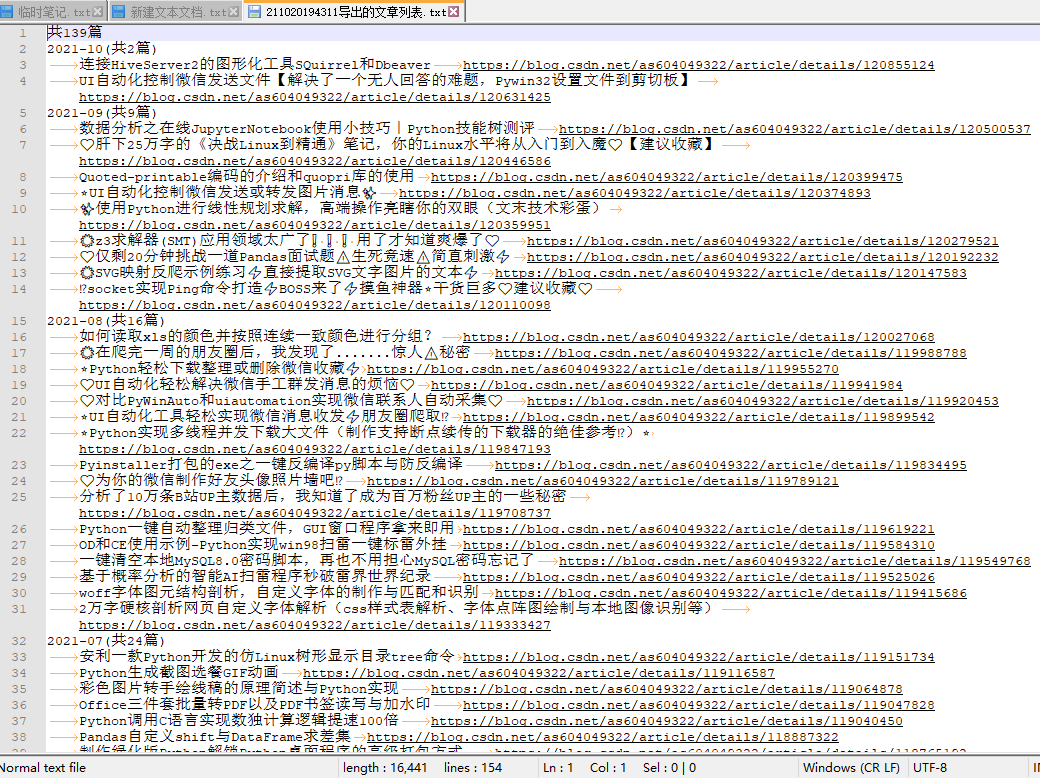
md转换服务
首先需要安装nodejs,这个可以自行百度一下。
然后在上面的飞书文档中下载下面的服务源码:

解压后,在解压的目录下执行:
node html2md.js
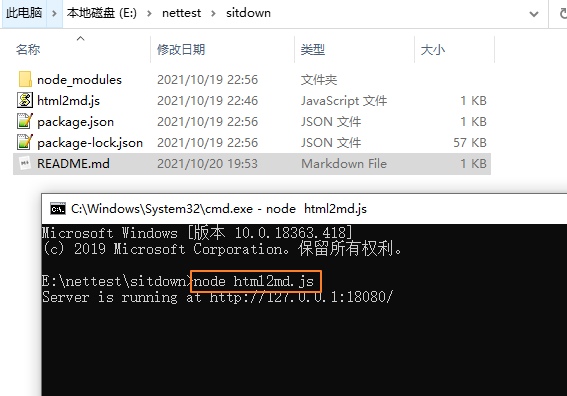
此时,我们的程序中就可以启动链接md转换服务了:
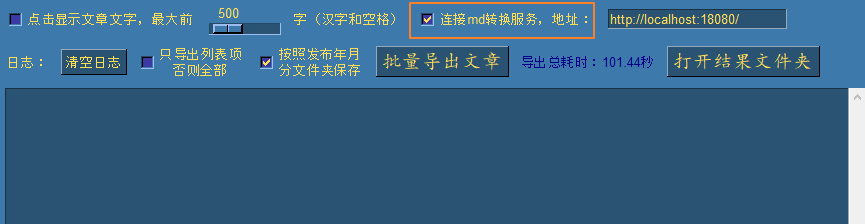
此时再点击批量导出,耗时与没有启动该服务时差不多。
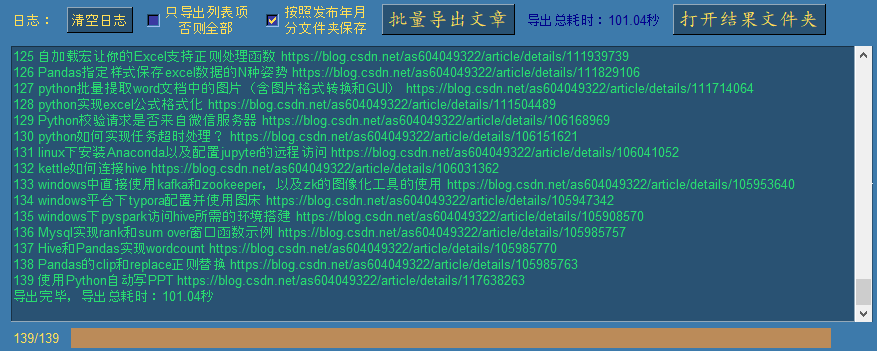
之前富文本编辑的文章都已转换为Markdown:
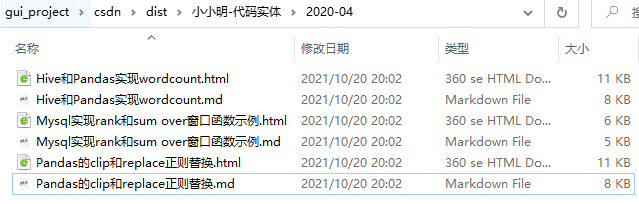
有新的需求或想法,欢迎留言评论噢!!!
Recommend
About Joyk
Aggregate valuable and interesting links.
Joyk means Joy of geeK